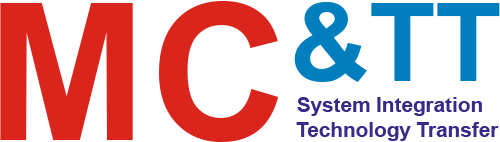-
- Tổng tiền thanh toán:
- Trang chủ
-
Sản phẩm
- Máy tính công nghiệp
- Truyền thông công nghiệp
- Thiết bị tự động hóa
- Linh kiện máy tính
-
Truyền thông không dây M2M
- Modem GPRS/3G/4G IP
- Router Công Nghiệp 3G/4G/5G
- RS-232/422/485/USB sang Bluetooth
- Modem RF Radio
- Bộ thu phát sóng Hồng Ngoại
- Bộ thu tín hiệu GPS
- Gateway, Module Lora + NB-IoT
- Bộ chuyển đổi, thu phát Wi-Fi công nghiệp
- Module, Bộ chuyển đổi, Gateway Zigbee
- Thiết bị xác định vị trí cục bộ
- Router Wifi Marketing
- Thiết bị quản lý năng lượng
-
Bộ đổi nguồn công nghiệp
-
Bộ đổi nguồn công nghiệp (Switching Power Supply)
- Bộ đổi nguồn tổ ong LRS
- Bộ đổi nguồn tổ ong NES
- Bộ đổi nguồn tổ ong S
- Bộ sạc ắc quy tự động UPS
- Bộ đổi nguồn tổ ong DC/DC
- Bộ đổi nguồn tổ ong PFC
- Bộ đổi nguồn đèn LED
- Bộ đổi nguồn Din-Rail AD/DC
- Bộ đổi nguồn tổ ong AC/DC nhiều đầu ra
- Bộ đổi nguồn tổ ong AC/DC kích thước nhỏ
- Bộ đổi nguồn CCTV
- Bộ đổi nguồn AC/DC công suất lớn
- Bộ kích điện (đổi nguồn DC/AC)
- Bộ điều khiển sạc pin năng lượng mặt trời
-
Bộ đổi nguồn công nghiệp (Switching Power Supply)
- Cảm biến đo lường
- Bo mạch I/O kết nối máy tính
- Bộ lập trình nhúng PAC
- Màn hình hiển thị HMI/SCADA
-
Thiết bị IoT công nghiệp (IIoT)
- Thiết bị thu thập xử lý dũ liệu IoT (Controller/Server)
-
Cảm biến IoT (IO/Sensor)
- WISE I/O Module
- MQTT I/O Module
- OPC UA I/O Module
- IP Camera
- Stack Light Monitor
- Cảm biến phát hiện chuyển động PIR
- Cảm biến IoT công nghiệp
- Cảm biến phát hiện dò rỉ chất lỏng
- Data Logger đo chất lượng không khí
- Trạm đo thông số thời tiết, đo khí tượng
- Bộ thu thập và xử lý dữ liệu đo gia tốc
- Cảm biến đo rung độ, gia tốc kế, bộ khuếch đại tín hiệu đo rung
- Module cảm biến không dây iWSN
- Bluetooth LE Gauge Master
- Temperature Data Logger
- Cảm biến đo nhiệt độ bằng hồng ngoại IR
- Thiết bị tự động hóa tòa nhà (BA/HA)
- Phần mềm giám sát và quản lý thiết bị IoT
- Machine Automation
- Remote I/O Module and Unit
- Bộ chuyển đổi và khuếch đại tín hiệu
- Machine Vision - Thị giác máy
- Sản phẩm nổi bật
- Giải pháp
- Tin tức
- Marketing
- HDSD
- Góc học tập
- Giới thiệu
- Liên hệ